给 Excel电子表格建立编号,我们常用数据填充或都输入一个首号往下拉填充,如果我们的名单或者数据的某一行被删除了,那么对应的编号也就删除了,编号就不连续了,怎么创建一个连续的编号呢?下面小编介绍一下方法。
两种编号类型
1.数值型连续的编号。
2.文本型连续的编号。
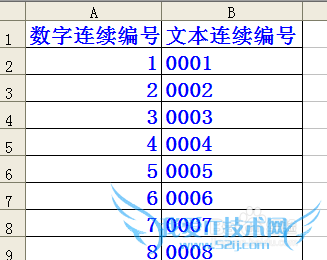
前期准备工作(包括相关工具或所使用的原料等)
Excel
数值型编号
打开你要建立编号的Excel文件。
例如,我要在A2单元格建立起始编号“1”,选中A2单元格。
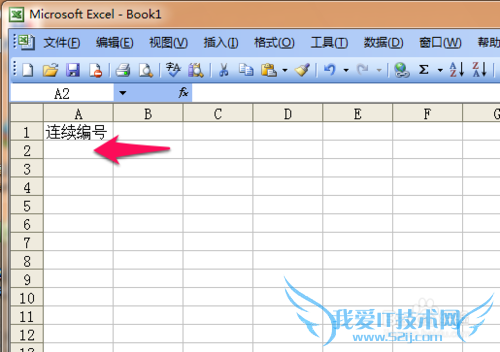
输入“=row()-1” ,Enter回车确认输入后再选中A2单元格。
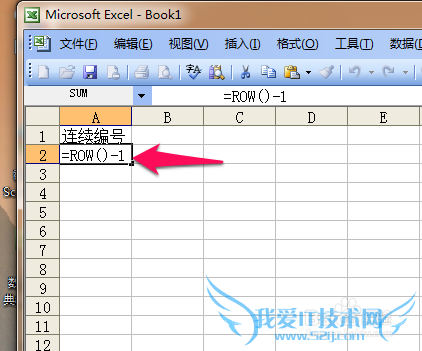
鼠标放在A2单元格的右下角的黑方点上,当鼠标变成了加粗的“+”时,按鼠标左键向下拉,就可以了。
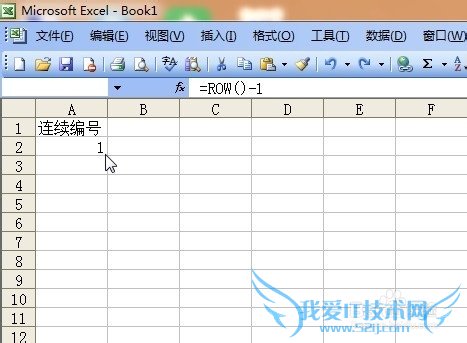
这样数值型的编号就建好了,试一试删除一行或多行编号有无改变。
下边说一一文本型的编号。
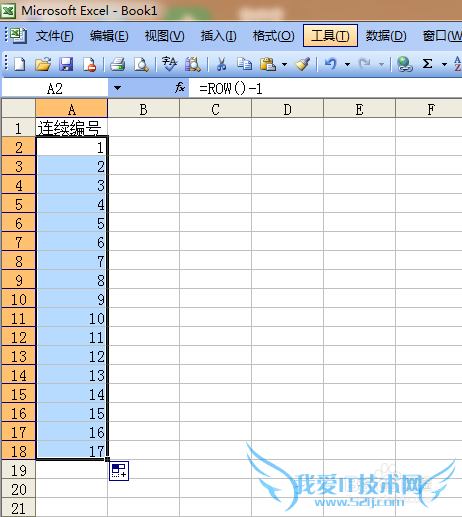
文本型编号
文本型的连续编号我建在B例。
在B2单元格输入“=TEXT(ROW()-1,"0000"),按 Enter回车确认输入。
注:这里“0000” 想生成几位输几个 ‘0 ’就可以。
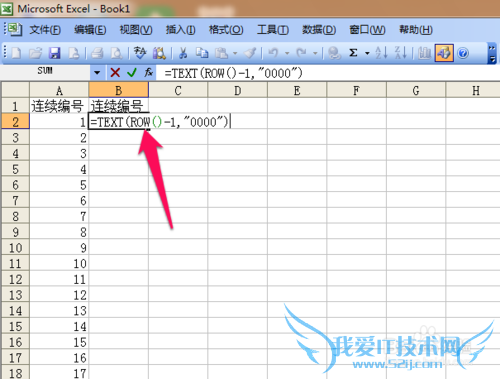
在选中B2单元格,与上一方法一样。
鼠标放在B2单元格的右下角的黑方点上,当鼠标变成了加粗的“+”时,按鼠标左键向下拉,就可以了。
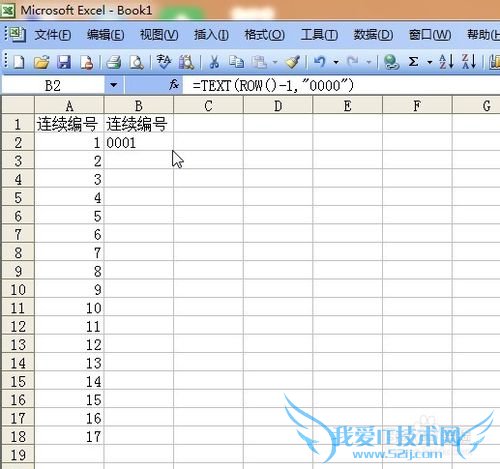
这样文本型的编号就建好了,试一试删除一行或多行编号有无改变。
公式的说明: row()返回单元格的行号。Text(数值,单元格格式):将数值转化为按指定数字格式表示的文本。
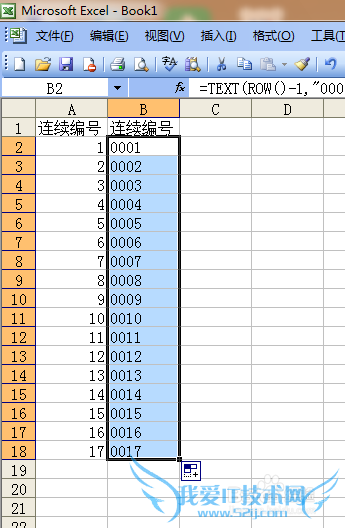
注意事项
若觉得这篇经验写的还有点用,记得点击页面下面的“大拇指”,谢谢了。仅供参考,若有意见和建议请留言,一定虚心改正。
经验内容仅供参考,如果您需解决具体问题(尤其法律、医学等领域),建议您详细咨询相关领域专业人士。作者声明:本文系本人依照真实经历原创,未经许可,谢绝转载。- 评论列表(网友评论仅供网友表达个人看法,并不表明本站同意其观点或证实其描述)
-
